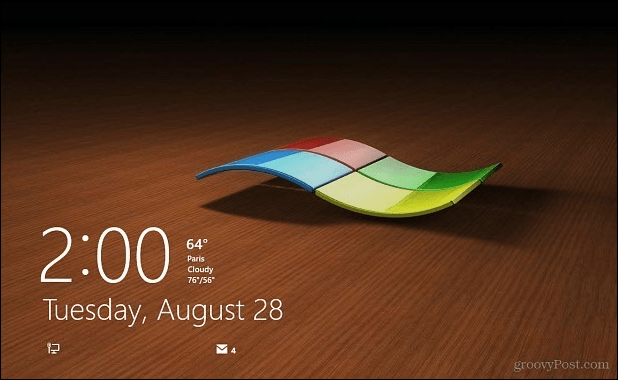Microsoft je izboljšal postopek prijave za Windows 8.1, tako da je dodal nove metode in tudi možnost pridobivanja informacij o aplikacijah z zaklenjenega zaslona.
Microsoft je izboljšal postopek prijave za Windows 8.1 z dodajanjem novih metod in možnosti pridobivanja informacij o aplikacijah z zaklenjenega zaslona. Če se prijavite s priporočeno privzeto nastavitvijo, uporabite podatke o svojem računu za Windows. Toda to je lahko nerodno, saj morate vsakič vnesti svoje polno geslo - še posebej, če gre za zapleteno geslo. Tu je nekaj pogledov, kako olajšati postopek prijave.
Ustvari kodo PIN za prijavo
Sposobnost ustvarjanja PIN kode za prijavo je bila uvedena v prvi iteraciji sistema Windows 8, o kateri sem že pisal, in to lahko preberete
Pojdi do Nastavitev> Računi> Možnosti prijave. Pod glavo PIN na desni izberite gumb Dodaj.
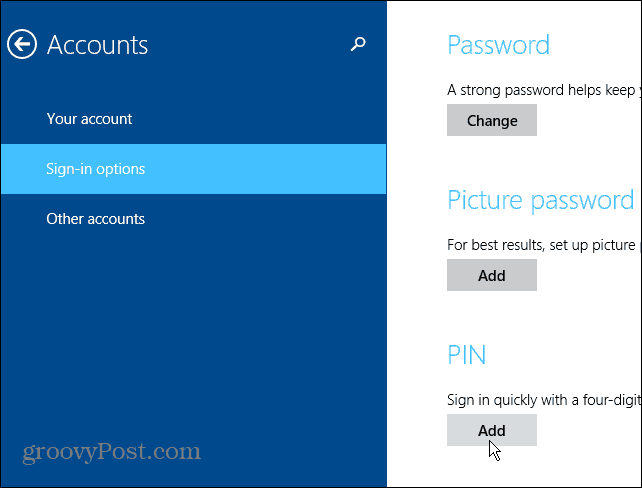
Najprej morate potrditi Microsoftov račun, tako da vtipkate geslo za Microsoftov račun.
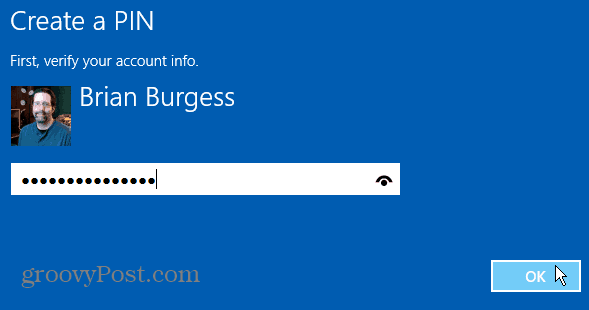
Nato vnesite štirimestno kodo, ki jo želite uporabiti dvakrat. Če želite uporabiti kodo PIN za prijavo, se prijavite po vnosu četrte številke kode. Na prijavnem zaslonu vam ni treba pritisniti Enter ali klikniti ali tapniti ničesar drugega. Preizkusite in preverite, ali vam je všeč. Če ne, ga lahko vedno spremenite nazaj.
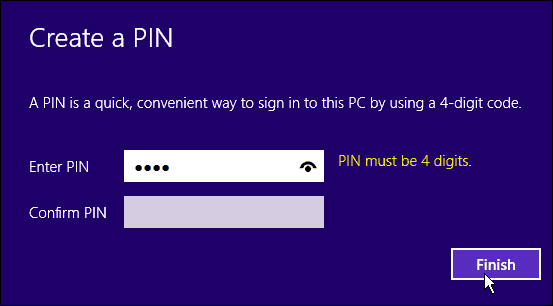
Nastavite sistem Windows 8.1 na Samodejni vpis
Priporočam, da to storite le, če ste edini uporabnik računalnika in ga zaradi varnostnih razlogov ne uporabljate na javnem mestu. Zagotovo ne želite, da se drug uporabnik ali mimoidoči prijavita v računalnik.
Hit Windows Key + R na tipkovnici, da odprete pogovorno okno Zaženi in vrsta:nadzor uporabniških besed2 in pritisnite Enter.
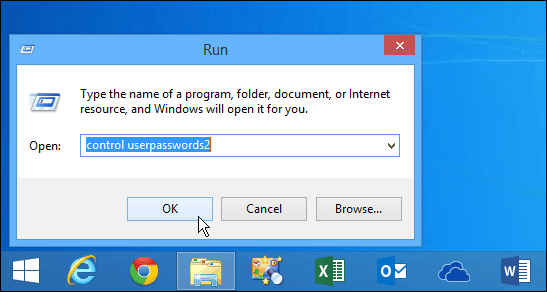
Odpre se zaslon z uporabniškimi računi. Počistite polje poleg možnosti »Uporabniki morajo vnesti uporabniško ime in geslo za uporabo tega računalnika« in kliknite V redu.
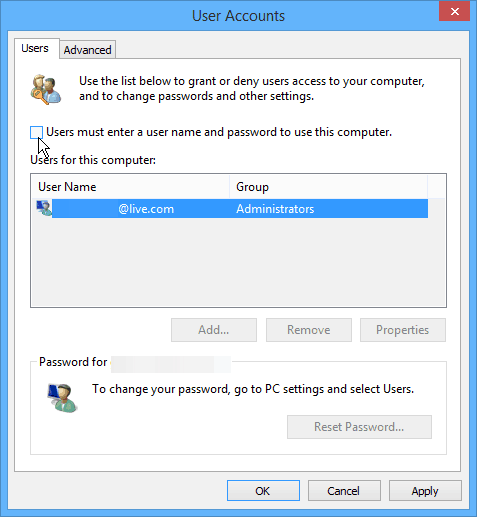
Nato boste zaradi varnosti morali dvakrat vnesti svoje uporabniško ime in geslo in kliknite V redu.
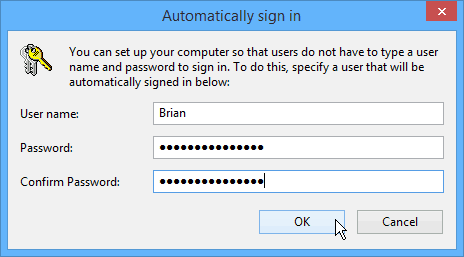
Upoštevajte tudi, da lahko računalnik še vedno zaklenete z omogočeno samodejno prijavo. Najlažji način za hitro zaklepanje računalnika je uporaba bližnjice na tipkovnici Winnows Key + L in ko bo sistem zaklenjen, boste morali za odklepanje geslo ali PIN (če ste ga ustvarili).
Na zaklenjen zaslon dodajte več aplikacij
Ta namig vam dejansko pomaga, če se sploh ne morate prijaviti. Mogoče bi radi le dobili vreme ali si na kratko ogledali, koliko e-poštnih sporočil imate. To lahko preprosto storite tako, da na zaklenjeni zaslon dodate različne aplikacije. Če želite to narediti, pojdite na Nastavitve> PC in naprave> Zaklenjen zaslon. Od tam samo dodajte aplikacije, ki jih želite zagnati v ozadju, in vam podatke.

Iz vsake aplikacije ne dobite na tone podrobnih informacij, vendar bo morda dovolj, da vam ne bo treba skozi celoten postopek prijave.